Kosten pro Mitarbeiter Maßnahmen und Analyse
Sie haben die beiden Hauptkategorien von Maßnahmen kennengelernt -
- Finanzmaßnahmen.
- Mitarbeiterzahl Maßnahmen.
Die dritte Hauptkategorie von Maßnahmen, die Sie lernen werden, sind Personalkostenmaßnahmen. Jede Organisation ist daran interessiert, die jährlichen Kosten pro Kopf zu kennen. Die annualisierten Kosten pro Kopf entsprechen den Kosten für das Unternehmen, wenn ein Mitarbeiter auf Jahresbasis beschäftigt ist.
Um Kosten pro Kopf-Kennzahlen zu erstellen, müssen Sie zunächst bestimmte vorläufige Personalkosten-Kennzahlen erstellen. In der Tabelle "Konten" haben Sie eine Spalte - Unterklasse, die Personen als einen der Werte enthält. Daher können Sie einen Filter auf die Tabelle "Konten" in der Spalte "Unterklasse" anwenden, um den Filterkontext auf die Tabelle "Finanzdaten" abzurufen und die Personalkosten zu ermitteln.
Auf diese Weise können Sie Kennzahlen für Personalkosten und Kennzahlen für die Anzahl der Monate abrufen, um annualisierte Kennzahlen für Personalkosten zu erstellen. Sie können schließlich annualisierte Kosten pro Kopf aus Kennzahlen für annualisierte Personalkosten und Kennzahlen für die durchschnittliche Anzahl der Mitarbeiter erstellen.
Erstellen eines tatsächlichen Personalkostenmaßes
Sie können die Kennzahl "Tatsächliche Personalkosten" wie folgt erstellen:
Tatsächliche Personalkosten: = BERECHNEN ('Finanzdaten' [Tatsächliche Summe], FILTER ('Finanzdaten', VERWANDT (Konten [Unterklasse]) = "Personen"))
Erstellen von Budget People Cost Measure
Sie können die Budget People Cost-Kennzahl wie folgt erstellen:
Budget Personalkosten: = BERECHNEN ('Finanzdaten' [Budgetsumme], FILTER ('Finanzdaten', VERWANDT (Konten [Unterklasse]) = "Personen"))
Erstellen einer Prognose für die Personenkosten
Sie können die Kostenprognose für Personen wie folgt erstellen:
Personenkosten prognostizieren: = BERECHNEN ('Finanzdaten' [Prognosesumme], FILTER ('Finanzdaten', VERWANDT (Konten [Unterklasse]) = "Personen"))
Erstellen einer annualisierten tatsächlichen Personalkostenmessung
Sie können die annualisierte tatsächliche Personalkostenmessung wie folgt erstellen:
Annualisierte tatsächliche Personalkosten: = IF ([CountOfActualMonths], [tatsächliche Personalkosten] * 12 / [CountOfActualMonths], BLANK ())
Erstellen eines jährlichen Personalkostenmaßes für das Budget
Sie können die jährliche Kostenkennzahl für Personen wie folgt erstellen:
Annualisierte Budget-Personalkosten: = IF ([CountOfBudgetMonths], [Budget-Personalkosten] * 12 / [CountOfBudgetMonths], BLANK ())
Erstellen einer jährlichen Prognose für die Personalkosten
Sie können die jährliche Kostenprognose für Personen wie folgt erstellen:
Annualisierte Forecast People Cost: = IF ([CountOfForecastMonths], [Forecast People Cost] * 12 / [CountOfForecastMonths], BLANK ())
Erstellen der tatsächlichen annualisierten Kosten pro Kopf
Sie können die CPH-Kennzahl (Actual Annualized Cost Per Head) wie folgt erstellen:
Tatsächliche annualisierte CPH: = IF ([Tatsächliche durchschnittliche Mitarbeiterzahl], [Annualisierte tatsächliche Personalkosten] / [Tatsächliche durchschnittliche Mitarbeiterzahl], BLANK ())
Erstellen eines Budgets Jährliche Kosten pro Kopf Maßnahme
Sie können die CPH-Kennzahl (Budget Annualized Cost Per Head) wie folgt erstellen:
Budget Annualized CPH: = IF ([Budget Average Headcount], [Annualized Budget People Cost] / [Budget Average Headcount], BLANK ())
Erstellen einer Prognose für die annualisierten Kosten pro Kopf
Sie können die CPH-Kennzahl (Forecast Annualized Cost Per Head) wie folgt erstellen:
Forecast Annualized CPH: = IF ([Prognose der durchschnittlichen Mitarbeiterzahl], [Annualized Forecast People Cost] / [Forecast Average Headcount], BLANK ())
Erstellen der tatsächlichen annualisierten Kosten pro Kopf des Vorjahres
Sie können die CPY-Kennzahl (Actual Annualized Cost Per Head) des Vorjahres wie folgt erstellen:
Tatsächliche annualisierte CPH des Vorjahres: = BERECHNEN ([Tatsächliche annualisierte CPH], DATEADD ('Datum' [Datum], - 1, JAHR))
Analysieren von Daten mit Kosten pro Kopf
Erstellen Sie eine Power PivotTable wie folgt:
Fügen Sie die Felder Geschäftsquartal und Geschäftsmonat von der Datumstabelle zu Zeilen hinzu.
Fügen Sie die Spalten Aktuelle annualisierte CPH, budgetierte annualisierte CPH und prognostizierte annualisierte CPH zu den Spalten hinzu.
Fügen Sie das Feld Geschäftsjahr von Datumstabelle zu Filter hinzu.
Wählen Sie im Filter das Geschäftsjahr 2016 aus.
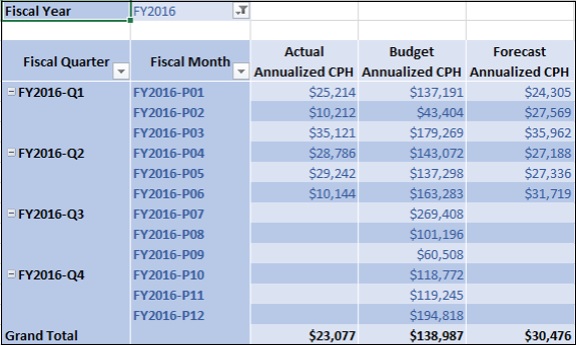
Erstellen Sie eine weitere Power PivotTable wie folgt:
Fügen Sie das Feld Geschäftsquartal von Datumstabelle zu Zeilen hinzu.
Fügen Sie die Spalten Actual Annualized CPH und Actual Annualized CPH des Vorjahres zu den Spalten hinzu.
Fügen Sie einen Slicer in das Feld Geschäftsjahr aus Datumstabelle ein.
Wählen Sie im Slicer FY2015 und FY2016 aus.
